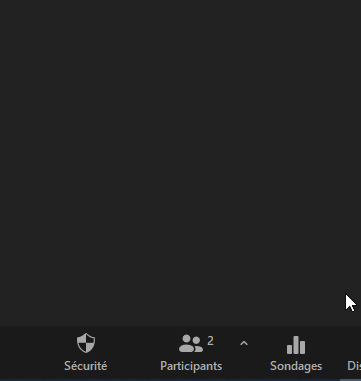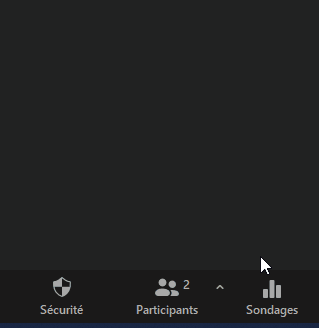9 Suivre les conseils de sécurité
Zoom est un outil sécuritaire qui fait l’objet de mises à jour fréquentes.
Afin d’utiliser Zoom en toute sécurité, il est important de vous assurer de toujours utiliser la version à jour et de suivre les conseils de sécurité.
Nous vous invitons à également transmettre les recommandations qui suivent à vos auxiliaires d’enseignement afin qu’ils ou elles soient en mesure de les appliquer.
Dans l’éventualité où vous viviez un incident de sécurité informatique, il est important de :
- Remplir le formulaire des services informatiques de façon détaillée (numéro de la réunion Zoom, noms des personnes impliquées, date et heure de l’événement, paramètres de sécurité configurés pour la réunion).
- Signaler rapidement la situation à votre direction de département.
- Transmettre aux étudiant∙es les coordonnées du Soutien psychologique du Service à la vie étudiante (SVE)
N’hésitez pas à communiquer avec le Programme d’aide aux employés (PAE) pour obtenir du soutien.
Certaines situations pourraient vous amener à souhaiter consulter le Bureau d’intervention et de prévention en matière de harcèlement (BIPH).
Appliquer les consignes de sécurité de base
Afin d’utiliser Zoom de façon fiable et sécuritaire, il est préférable de respecter ces consignes de sécurité de base :
- Effectuer les mises à jour de Zoom régulièrement
- Télécharger Zoom en accédant spécifiquement au site https://zoom.uqam.ca
- Garder confidentiel le lien vers les réunions et ne pas le partager sur les réseaux sociaux ou communautés publiques afin d’éviter qu’une personne non invitée puisse s’en servir
- Créer des réunions à identifiant unique accompagnées d’un code secret
- Réserver l’utilisation de l’identifiant de réunion personnel (PMI) aux rencontres avec vos proches collaborateurs
Configurer Zoom selon les recommandations
Quelques configurations clés permettent d’utiliser Zoom de façon efficace et sécuritaire.
Ajouter un code secret
Lors de la programmation d’une rencontre, ajouter un code secret qui sera partagé uniquement avec les personnes devant se connecter. Ce code est généré par Zoom, mais il peut être personnalisé.
Le code secret peut-être :
- envoyé séparément par courriel avec le numéro de la rencontre

- envoyé de façon transparente à l’aide du lien URL généré par Zoom (le code secret est encrypté dans le lien URL).

Activer la salle d’attente
Pour éviter que les personnes aient accès directement à la salle de réunion, activez la Salle d’attente.
Activer la salle d’attente lors de la programmation d’une réunion
Activer la salle d’attente pendant la réunion
Contrôler le clavardage
Désactiver le transfert de fichiers ou filtrer le type de fichiers

Limiter les partages d’écran à l’hôte de la réunion
Désactiver la commande à distance

Verrouiller la salle de réunion
À tout moment, durant la rencontre, vous pouvez verrouiller la salle. Cela empêchera toute personne de se connecter à la rencontre, qu’elle ait le lien ou non. Prendre note qu’une fois la rencontre verrouillée, la personne en retard ne pourra se connecter. Il faut donc prévoir un moyen de communication alternatif pour lui permettre de signaler sa présence et ainsi être admise dans la salle.
Contrôler la présence d’un intrus
Malgré toutes les précautions prises, il peut arriver qu’un∙e participant∙e s’introduise dans une réunion pour perturber la rencontre. Zoom dispose de certains outils pour :
- Suspendre les activités de tous les participants;
- Suspendre les activités d’un seul participant;
- Supprimer un participant.
Suspendre les activités de tous les participant∙es
En cas d’intrusion, Zoom permet de suspendre en un seul clic les activités de l’ensemble des participant∙es.
Supprimer un∙e participant∙e
Zoom permet de retirer sur une base individuelle les participant∙es d’une réunion. Assurez-vous de supprimer la personne souhaitée de la réunion, car une fois supprimée, elle ne pourra plus se reconnecter à la réunion sauf si vous avez activé l’option Autoriser les participants retirés à rejoindre dans les paramètres En réunion (base) de votre profil sur zoom.uqam.ca.
FAQ
La plateforme de vidéoconférence Zoom fait l’objet de plusieurs préoccupations de sécurité :
- Politique de sécurité : https://zoom.us/fr-fr/security.html
- Politique de confidentialité : https://zoom.us/privacy
- Zoom est conforme aux normes HIPAA, PIPEDA et PHIPA (la conformité PIPEDA est établie par le Commissariat à la protection de la vie privée du Canada).
- Les communications via internet sont protégées à l’aide du chiffrement TLS de 256 bits et tout le contenu partagé est protégé par la norme de cryptage AES-256